Cách theo dõi tốc độ và lưu lượng kết nối 3G/4G trên Android
Tính năng mới trên iOS 14 sẽ giải quyết một sự phiền phức bao lâu nay trên iPhone / Những ưu điểm đáng giá của Realme 6i
>> DÒNG BÀI HOT: BẢNG GIÁ ĐIỆN THOẠI
Việc theo dõi này giúp bạn lên kế hoạch sử dụng hợp lý và tiết kiệm dữ liệu cho những việc quan trọng.
Trên Play Store (CH Play) của Google hiện có rất nhiều ứng dụng cho phép theo dõi lưu lượng kết nối di động. Tuy nhiên, đa số chúng đều chứa đầy quảng cáo khó chịu, thậm chí một vài trong số chúng còn yêu cầu trả phí khi sử dụng.
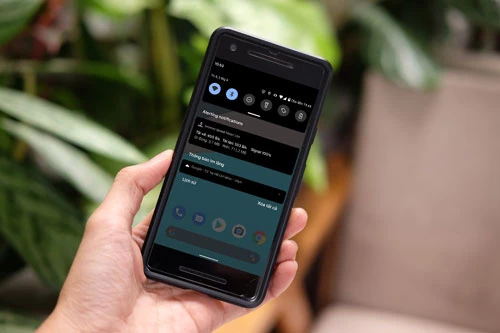
Ảnh minh họa
Internet Speed Meter Lite là một trong số ít những ứng dụng cho phép theo dõi lượng 3G/4G hoàn toàn miễn phí và không hề có quảng cáo. Nó không chỉ giúp bạn theo dõi lưu lượng 3G/4G mình đã sử dụng, nó còn cho bạn biết tốc độ kết nối Internet ở từng thời điểm khác nhau.Android, lưu lượng 4G, kiểm tra dung lượng, internet, thủ thuật android, mẹo dùng android
Ưu điểm của Internet Speed Meter Lite nằm ở chỗ nó hiển thị tất cả các thông số trên thanh trạng thái, cũng như trên Trung tâm thông báo. Nhờ vậy, bạn có thể dễ dàng theo dõi mọi thứ theo thời gian thực, không cần mở ứng dụng. Bên cạnh kết nối 3G/4G, ứng dụng còn hỗ trợ theo dõi tốc độ và lưu lượng kết nối Wi-Fi.Internet Speed Meter Lite là một trong số ít những ứng dụng cho phép theo dõi lượng 3G/4G hoàn toàn miễn phí và không hề có quảng cáo. Nó không chỉ giúp bạn theo dõi lưu lượng 3G/4G mình đã sử dụng, nó còn cho bạn biết tốc độ kết nối Internet ở từng thời điểm khác nhau.
Sau đây là hướng dẫn cài đặt và sử dụng Internet Speed Meter Lite trên smartphone hoặc tablet Android.
Cài đặt Internet Speed Meter Lite
Bước 1: Mở Play Store (CH Play) trên smartphone hoặc tablet Android, sau đó tìm ứng dụng với từ khóa Internet Speed Meter Lite.
Bước 2: Chọn Internet Speed Meter Lite từ danh sách kết quả, và bấm nút Install (Cài đặt) để tải ứng dụng về và cài đặt vào điện thoại hoặc máy tính bảng. Khi quá trình cài đặt hoàn tất, bạn bấm nút Open (Mở) để khởi chạy ứng dụng.
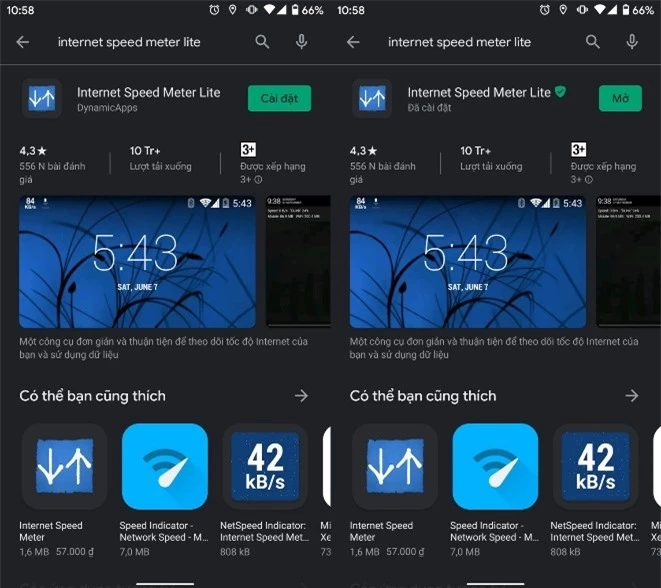 |
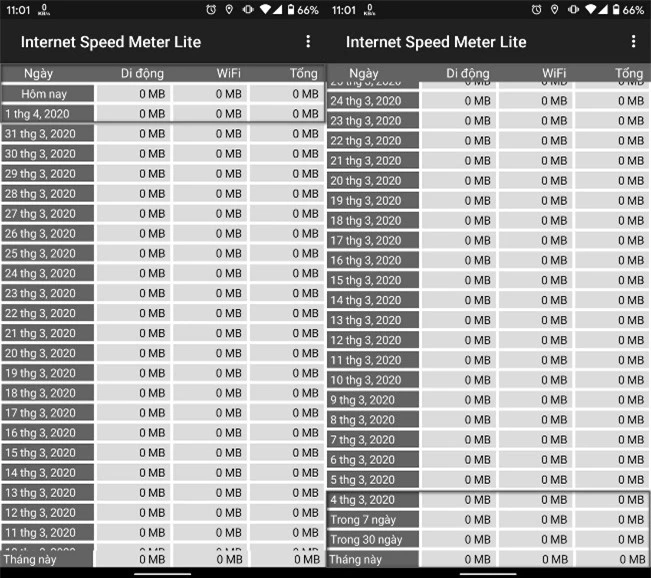 |
Đầu tiên, ngôn ngữ hiển thị mặc định trên ứng dụng sẽ là ngôn ngữ hệ thống. Tuy nhiên, nếu muốn bạn có thể đổi ngôn ngữ hiển thị trên ứng dụng sang ngôn ngữ khác. Bấm nút hình ba dấu chấm ở phía trên góc phải và chọn Preferences (Tùy chọn). Tìm và chọn tùy chọn Language (Ngôn ngữ), sau đó chọn ngôn ngữ bạn thích. Chúng tôi đánh giá cao khả năng hiển thị tiếng Việt chuẩn xác và tự nhiên của ứng dụng.
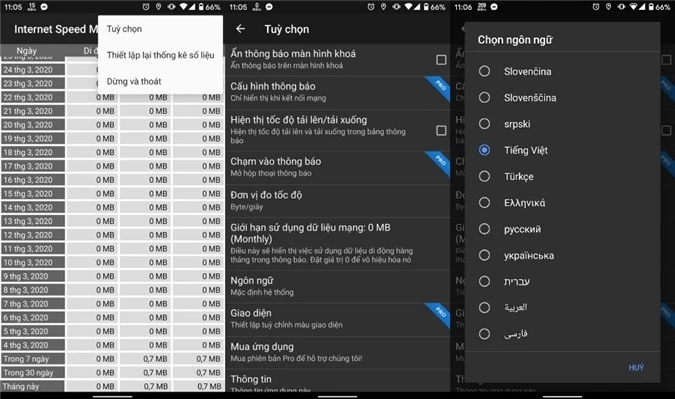 |
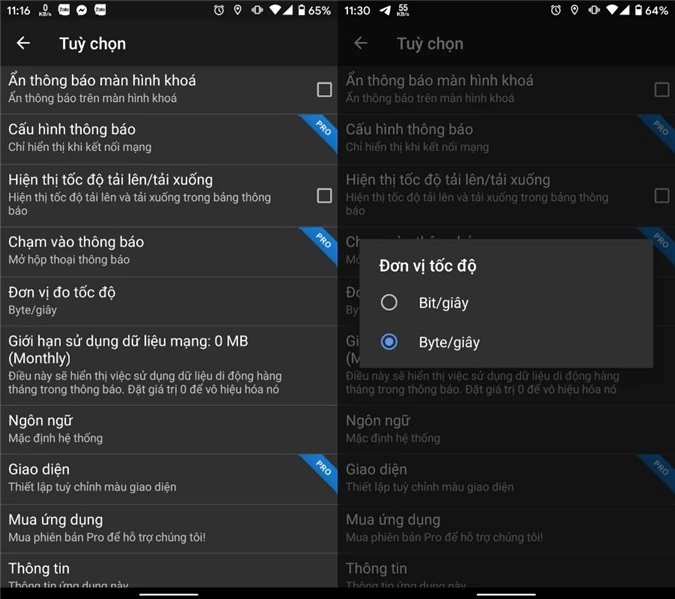 |
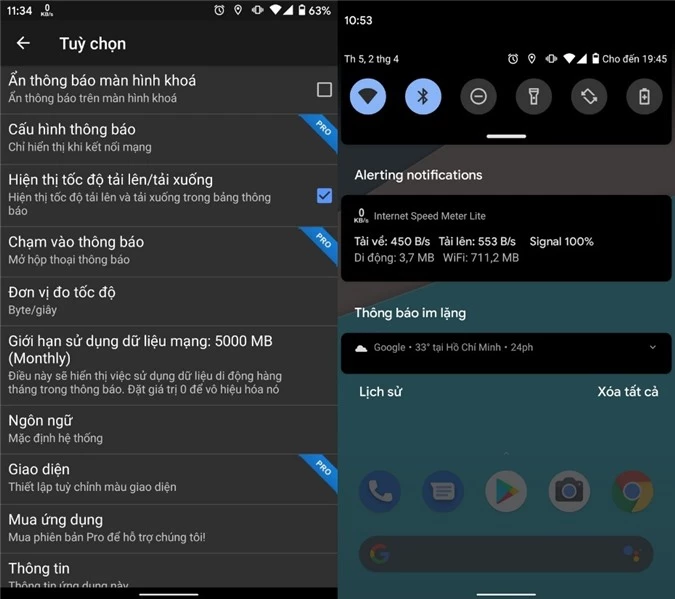 |
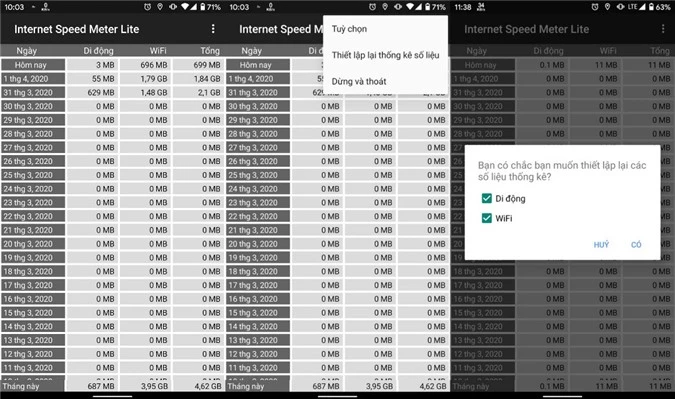 |
Nếu bạn sử dụng gói cước dữ liệu giới hạn lưu lượng hàng tháng, chẳng hạn 5 GB/tháng hoặc 7 GB/tháng, bạn có thể thiết lập giới hạn sử dụng dữ liệu hàng tháng. Việc này giúp bạn hạn chế việc sử dụng quá mức dung lượng cho phép, tránh bị mất phí 3G/4G oan.
>> Xem thêm: Vì sao điện thoại không chống nước chắc chắn sẽ 'ế hàng' ở Nhật Bản?
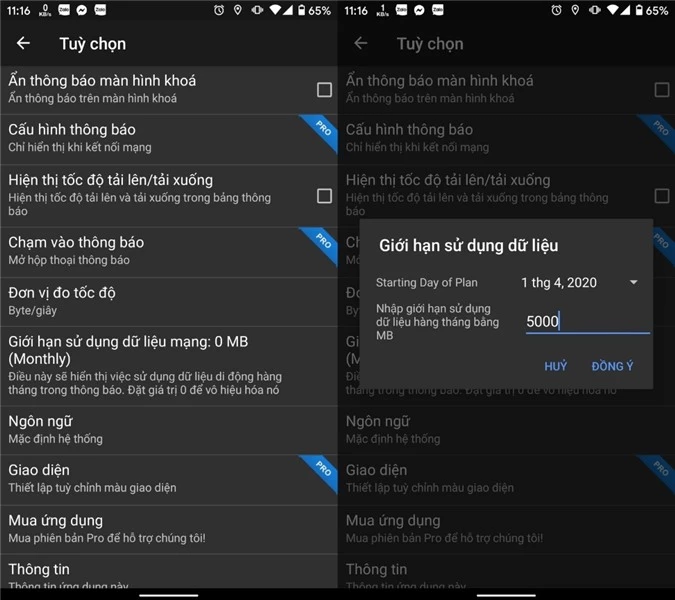 |
End of content
Không có tin nào tiếp theo
Xem nhiều nhất

Nghị quyết 57 - 'Chìa khoá' giúp VAA thực hiện sứ mệnh tập hợp các nhà khoa học, viện trường và doanh nghiệp
Nguyên Bộ trưởng Nguyễn Quân chỉ ra những điểm đột phá nổi bật của Nghị quyết 57
Phát hiện hợp chất chống ung thư đầy triển vọng từ vi khuẩn trong ếch cây Nhật Bản
Bộ trưởng Bộ KH&CN: 2026 là năm tăng tốc triển khai Nghị quyết 57





